
Мазмұны:
- 1 -қадам: қажетті құралдар мен бөлшектер
- 2 -қадам: Батареяны шығарыңыз
- 3 -қадам: Компьютердің төменгі қақпағын алыңыз
- 4 -қадам: Желдеткіш жинағын алыңыз
- 5 -қадам: Желдеткіш жинағын компьютерге қайта салыңыз
- 6 -қадам: Компьютердің төменгі тақтасын қайта орнатыңыз
- 7 -қадам: Аяқтағаннан кейін операцияны тексеріңіз
- Автор John Day [email protected].
- Public 2024-01-30 10:24.
- Соңғы өзгертілген 2025-01-23 14:51.



Бұл нұсқаулықта мен PCG-9Z1L Sony ноутбук үлгісіндегі желдеткішті ауыстырамын.
1 -қадам: қажетті құралдар мен бөлшектер

1) Sony PCG-9Z1L желдеткіші (онлайн тапсырыс)
2) Ұзын тістеуік (аппараттық немесе электроника дүкені)
3) Шағын бұрағыштарды таңдау. Филлипс пен слот түрлері. (Жабдықтар немесе электроника дүкені)
4) Кремний жылу қабылдағыш қоспасы (Электроника дүкені немесе онлайн)
2 -қадам: Батареяны шығарыңыз

Алдымен батареяны алып тастау керек, содан кейін жад пен қатты диск қақпағы. Ноутбуктің төменгі қақпағындағы әрбір бұранданы алыңыз.
3 -қадам: Компьютердің төменгі қақпағын алыңыз


Компьютердің төменгі жағындағы барлық бұрандаларды, оның ішінде батарея бөлігіндегі бұрандаларды алып тастағаннан кейін. Сондай -ақ, қатты диск пен қатты диск ұстағышты жолдан шығару үшін компьютерден алып тастаңыз. Бұрандаларды, қақпақтарды, қатты дискіні және қақпақты ұқыпты түрде шығарыңыз.
4 -қадам: Желдеткіш жинағын алыңыз



Желдеткіш жинағын суретте көрсетілгендей алып тастаңыз. Коннекторды тақтадан мұқият алып тастаңыз. Ұсталған желдеткішті қондырғыдан шығарып, орнына жаңа желдеткішті салыңыз. Жылытқыш процессор чипіне тиетін жерге жаңа силикон қоспасын салыңыз.
5 -қадам: Желдеткіш жинағын компьютерге қайта салыңыз

Желдеткіш жинағын компьютерге қайта салыңыз да, коннекторды мұқият қайта тақтаға бекітіңіз. Қатты диск пен қатты диск ұстағышын қайта орнатыңыз.
6 -қадам: Компьютердің төменгі тақтасын қайта орнатыңыз


Қатты диск пен жад үшін компьютердің төменгі панелі мен пластикалық қақпақтарды қайта орнатыңыз. Бәрі бірге болғаннан кейін батареяны қайта салыңыз.
7 -қадам: Аяқтағаннан кейін операцияны тексеріңіз


Барлығы қайтадан оралғаннан кейін, компьютерді қосыңыз және оны іске қосыңыз. Компьютерді біраз уақытқа қалдырыңыз, көп ұзамай желдеткіштің қосылғанын естуіңіз керек.
Ұсынылған:
Honda 06 10 10 желдеткішті желдеткішті қалай ауыстыруға болады: 8 қадам

Honda 06 10 желдеткішті қозғалтқышты ауыстыру әдісі: Honda Odyssey -де үрлегіш қозғалтқышты ауыстыруға аз уақыт кетеді және оны кез келген физикалық қабілетті адам жасай алады. Бұл қарапайым нәрсе емес, бірақ оны бірнеше жылдан кейін жасау қажет, ал сіздің желдеткіш жұмыс істемей қалады. Қажетті құралдар: • Қысқа Филлип
IPhone 6 Plus батареясын ауыстыру: ішкі батареяны ауыстыру бойынша нұсқаулық: 12 қадам (суреттермен)

IPhone 6 Plus батареясын ауыстыру: Ішкі батареяны ауыстыру бойынша нұсқаулық: Сәлеметсіздер ме, мен iPhone 6 батареясын ауыстыру бойынша нұсқаулық жасадым және бұл көптеген адамдарға көмектесті, сондықтан iPhone 6+ үшін нұсқаулық. IPhone 6 және 6+ өлшемдері бойынша айырмашылықты қоспағанда, құрылымы бірдей. Бар
IStar қатты диск ұясының желдеткішті ауыстыру моделі: 4 қадам

IStar қатты диск ұяшығының желдеткіштерін ауыстыру модулі: iStar науасы аз қатты диск ұяшықтары арзан шулы желдеткіштермен бірге келетіні белгілі. Бұл желдеткіштер тақ өлшемді және стандартты емес 3 істікшелі JST қосқышы бар. Оларды кез келген 80 мм желдеткішпен ауыстыруға болады. Бұл нұсқаулықта мен Noctua NF қолданамын
Желдеткішті басқару үшін диодтарды қолдану: 7 қадам
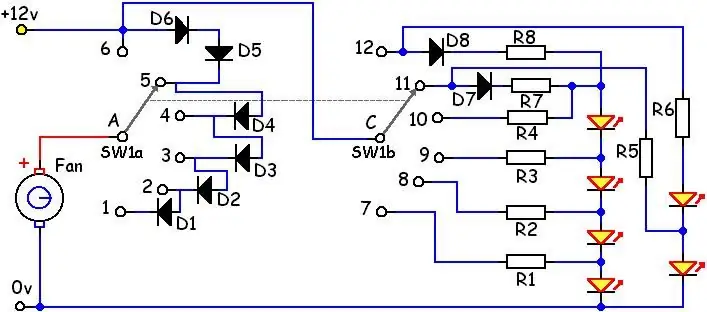
Желдеткішті басқару үшін диодтарды қолдану: Бұл желдеткіштің жылдамдығын бақылау үшін реостаттар мен чиптерді қолданудың орнына. Бұл туралы идея http://www.cpemma.co.uk/sdiodes.html NOW http: //www.pcsilencioso.com/cpemma/sdiodes.html сайтынан келді, мен оны біраз түсіндіріп, құрғым келді
Компьютердің қуат көзіне желдеткішті ауыстыру: 11 қадам

Компьютерлік қуат көзінің желдеткішін ауыстыру: Бұл нұсқаулықта желдеткішті компьютердің стандартты қуат көзінің ішіне қалай ауыстыру керектігі сипатталған. Сіз мұны желдеткіш ақаулы болғандықтан немесе басқа түрдегі желдеткішті, мысалы, жарықтандырылғанды орнатқыңыз келуі мүмкін. Менің жағдайда, мен ауыстыруды шештім
